【Docker项目实战】使用Docker部署Foxel私有云盘服务
一、Foxel介绍
1.1 Foxel项目简介:
Foxel 是一个高度可扩展的个人与团队私有云存储解决方案,集成了AI驱动的语义搜索功能,帮助用户高效管理、查找和共享分散在不同存储后端的文件。
1.2 Foxel主要特点:
- 统一文件管理:集中管理分布在多种存储后端的文件,实现一站式访问与操作。
- 可插拔存储后端:采用可扩展的适配器模式,轻松集成各类本地或云端存储服务。
- 语义搜索:基于AI技术,支持通过自然语言搜索图片、文档等非结构化内容。
- 内置文件预览:无需下载即可直接预览图像、视频、PDF、Office文档、文本和代码文件。
- 权限与分享:支持创建公开或私密分享链接,灵活控制文件访问权限。
- 任务处理中心:提供异步任务处理机制,如文件索引与数据备份,保障系统主流程流畅运行。
二、本次实践规划
2.1 本地环境规划
本次实践为个人测试环境,操作系统版本为 Ubuntu 24.04.2 LTS。
| hostname | IP地址 | 操作系统版本 | Docker版本 | 部署项目 | 备注 |
|---|---|---|---|---|---|
| jeven | 192.168.3.88 | Ubuntu 24.04.2 LTS | 28.5.0 | Foxel | —— |
2.2 本次实践介绍
1.本次实践部署环境为个人测试环境,生产环境请谨慎;
2.在Docker环境下部署Foxel私有云盘服务。
三、本地环境检查
3.1 检查Docker服务状态
检查Docker服务是否正常运行,确保Docker正常运行。
root@jeven:~# systemctl status docker
● docker.service - Docker Application Container Engine
Loaded: loaded (/usr/lib/systemd/system/docker.service; enabled; preset: enabled)
Active: active (running) since Sat 2025-10-04 13:29:05 UTC; 2 days ago
TriggeredBy: ● docker.socket
Docs: https://docs.docker.com
Main PID: 888 (dockerd)
Tasks: 65
Memory: 1.2G (peak: 1.4G)
CPU: 3min 23.296s
CGroup: /system.slice/docker.service
3.2 检查Docker版本
检查Docker版本
root@jeven:~# docker -v
Docker version 28.5.0, build 887030f
3.3 检查docker compose 版本
检查Docker compose版本,确保2.0以上版本。
root@jeven:~# docker compose version
Docker Compose version v2.39.4
四、拉取Foxel镜像
下载Foxel容器镜像,国内拉取镜像: ghcr. nju. edu. cn /drizzletime/foxel:latest。
docker pull ghcr.nju.edu.cn/drizzletime/foxel:latest
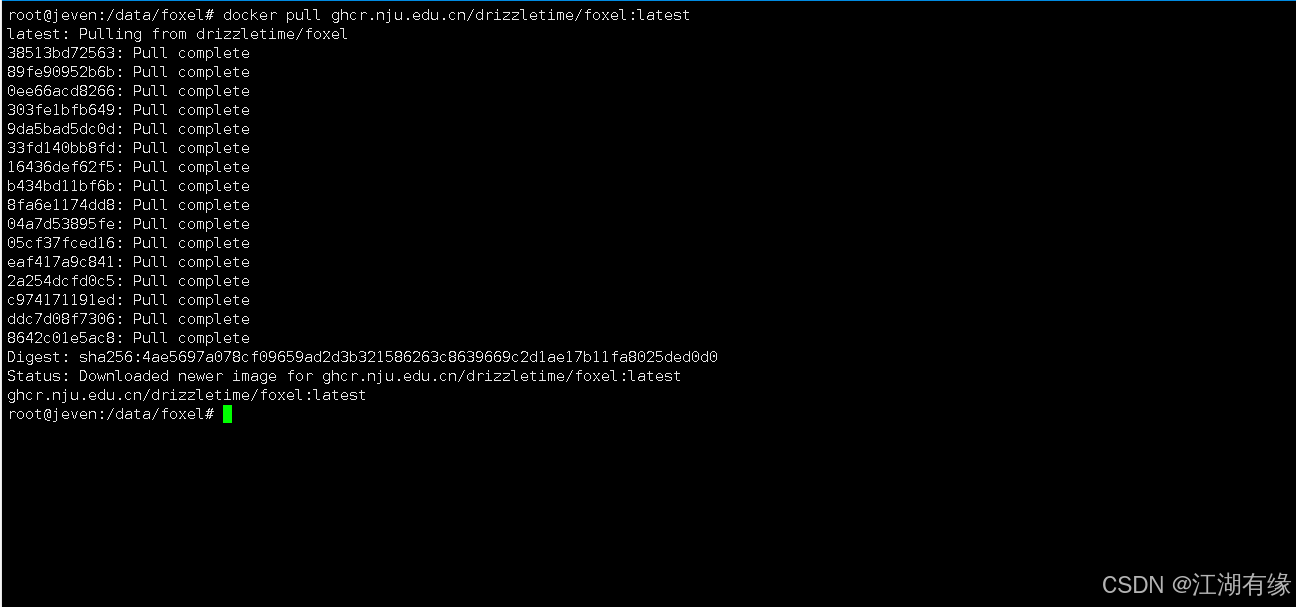
五、部署Foxel服务
5.1 创建部署目录
- 创建部署目录
mkdir -p /data/foxel/data/{db,mount} && cd /data/foxel/
chmod -R 777 /data/foxel/
5.2 编辑部署文件
在部署目录下,创建docker-compose.yaml文件,内容如下所示:
vim docker-compose.yaml
services:
foxel:
# image: ghcr.io/drizzletime/foxel:latest
image: ghcr.nju.edu.cn/drizzletime/foxel:latest # 国内用户可以用此镜像命令
container_name: foxel
restart: always
ports:
- "8088:80"
environment:
- TZ=Asia/Shanghai
- SECRET_KEY=EnsRhL9NFPxgFVc+7t96/y70DIOR+9SpntcIqQa90TU=
- TEMP_LINK_SECRET_KEY=EnsRhL9NFPxgFVc+7t96/y70DIOR+9SpntcIqQa90TU=
volumes:
- /data/foxel/data:/app/data
pull_policy: always
networks:
- foxel-network
networks:
foxel-network:
driver: bridge
5.3 创建Foxel容器
执行以下命令,创建Foxel容器。
docker compose up -d
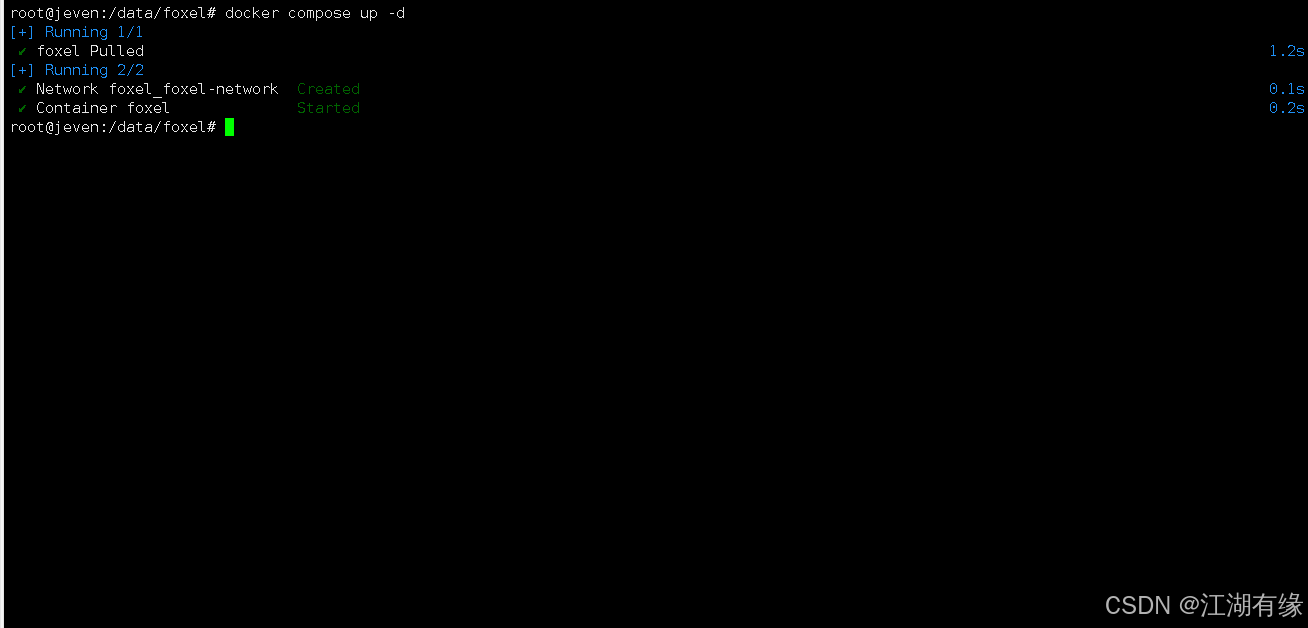
5.4 查看Foxel容器状态
检查Foxel容器运行状态,确保Foxel容器正常启动。
root@jeven:/data/foxel# docker compose ps
NAME IMAGE COMMAND SERVICE CREATED STATUS PORTS
foxel ghcr.nju.edu.cn/drizzletime/foxel:latest "/entrypoint.sh" foxel 34 seconds ago Up 34 seconds 0.0.0.0:8088->80/tcp, [::]:8088->80/tcp
5.5 检查Foxel容器日志
检查容器运行日志,确保Foxel服务正常运行。
docker compose logs
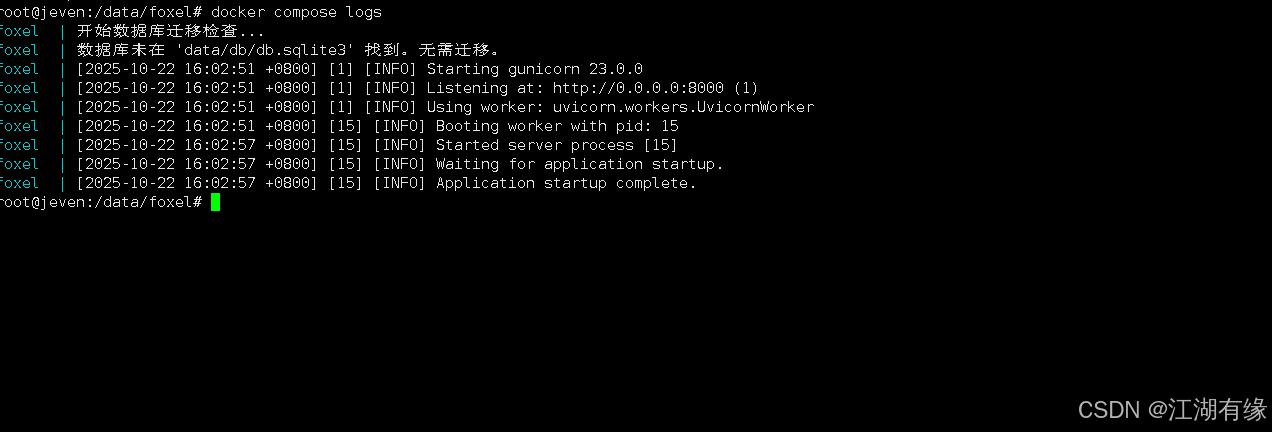
六、访问Foxel服务
6.1系统初始化
浏览器地址:
http://<个人的服务器IP>:8088,访问Foxel初始页。如果无法访问,请确保宿主机的防火墙已关闭或已放行相关端口,对于云服务器还需配置相应的安全组规则。
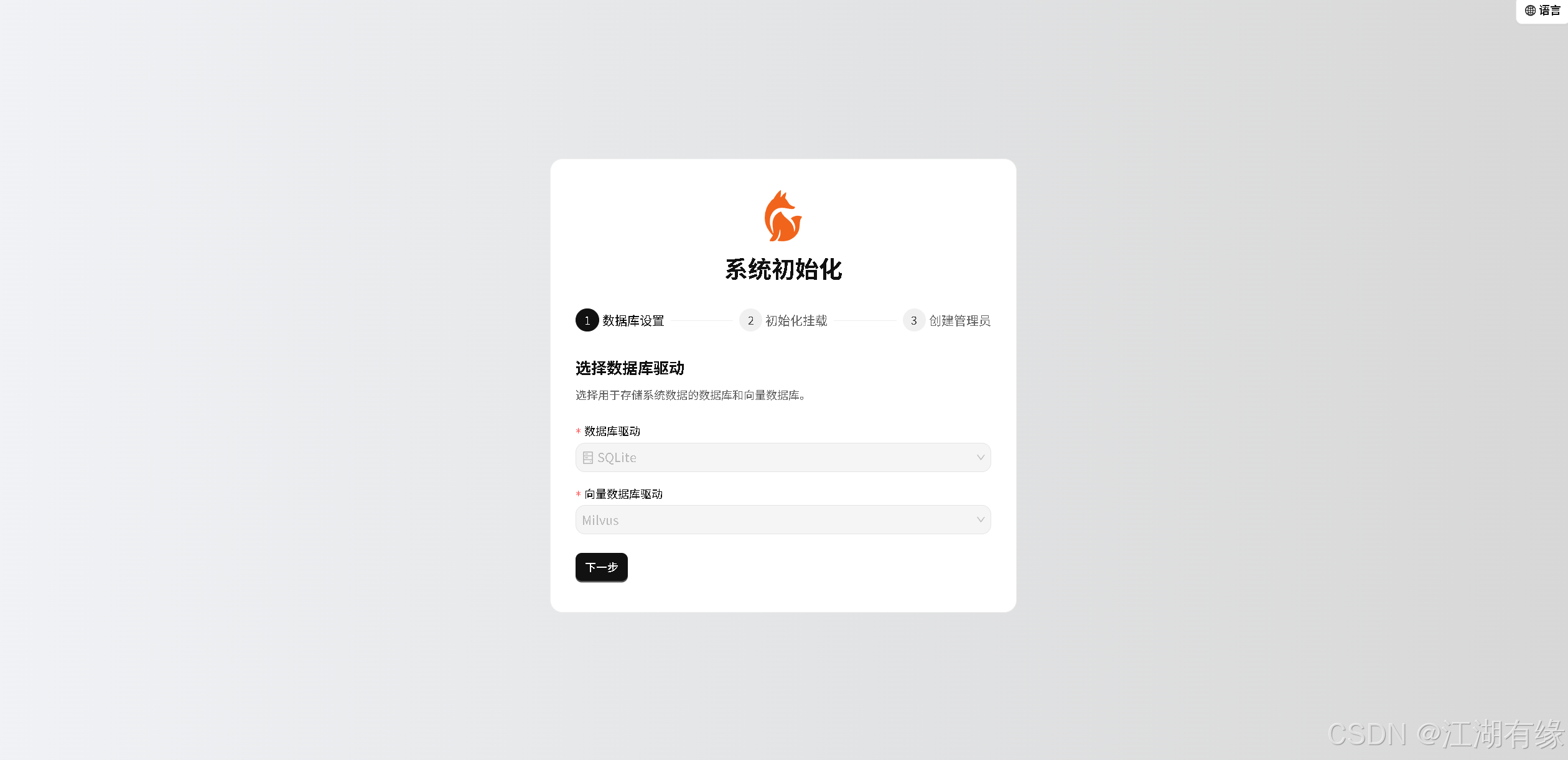
数据库设置:个人选择默认的数据库配置即可,点击“下一步”。
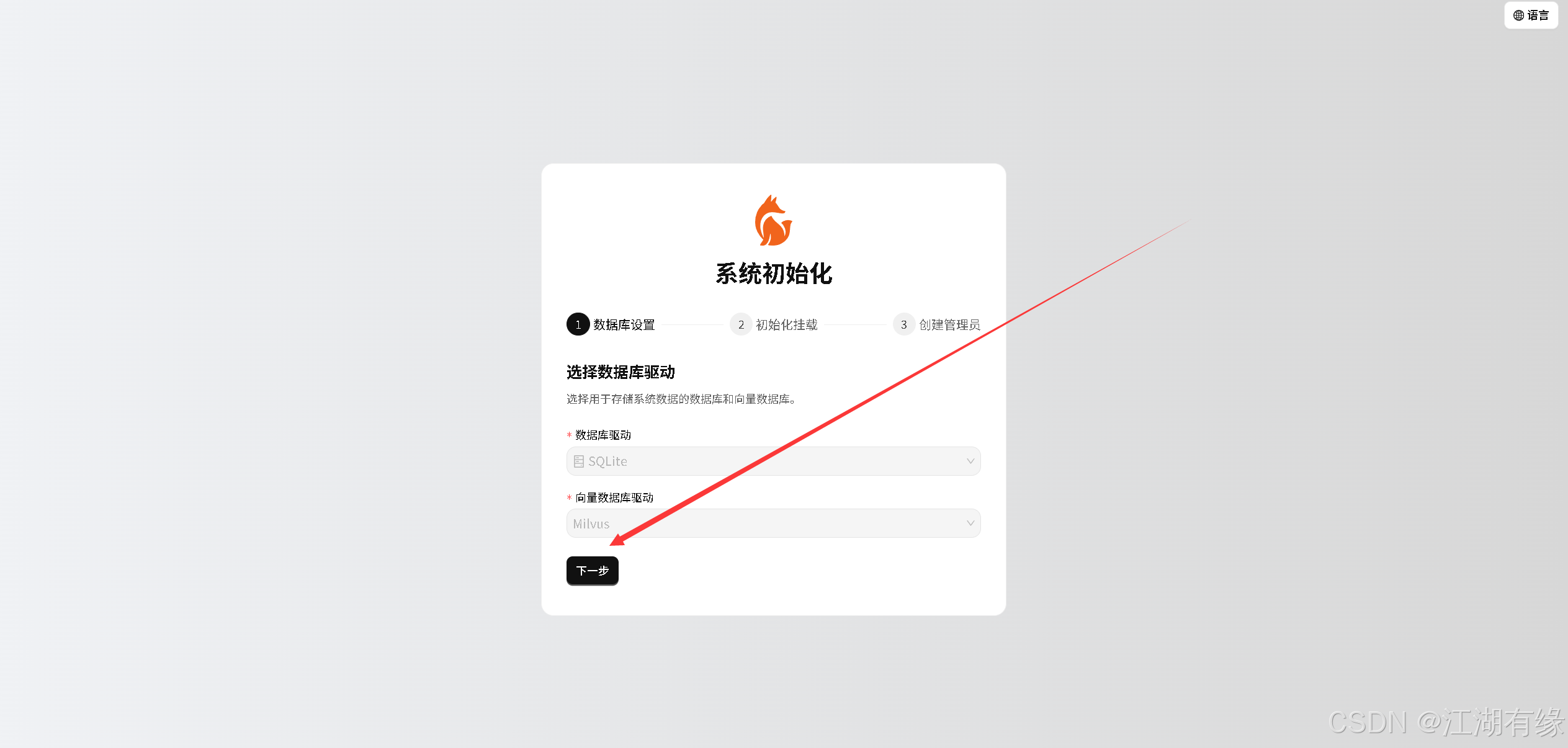
初始化挂载:配置初始存储工作,我们选择默认配置,直接下一步。
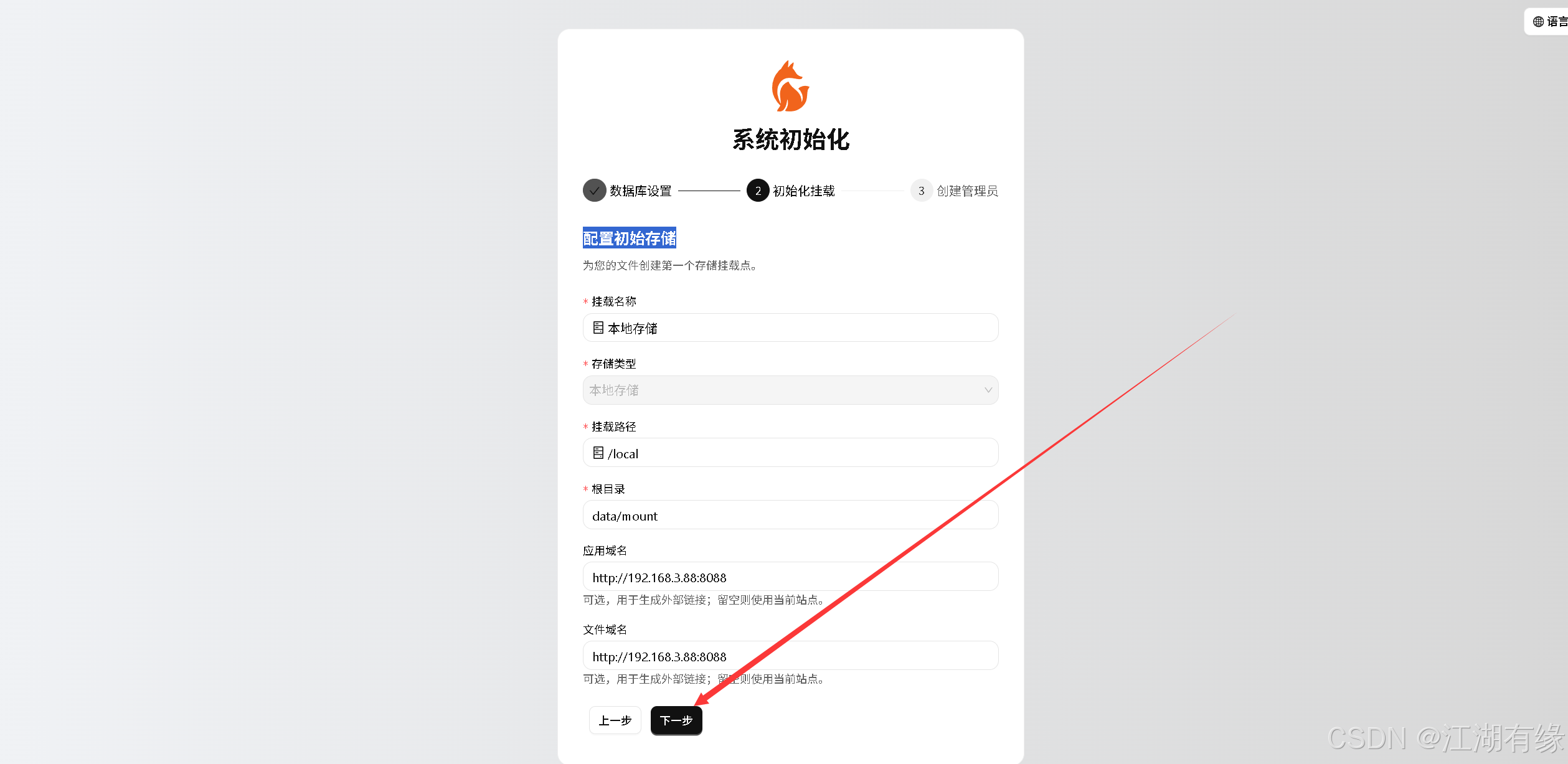
创建管理员:自行填写管理员账号信息,填写完毕,点击“完成初始化”。
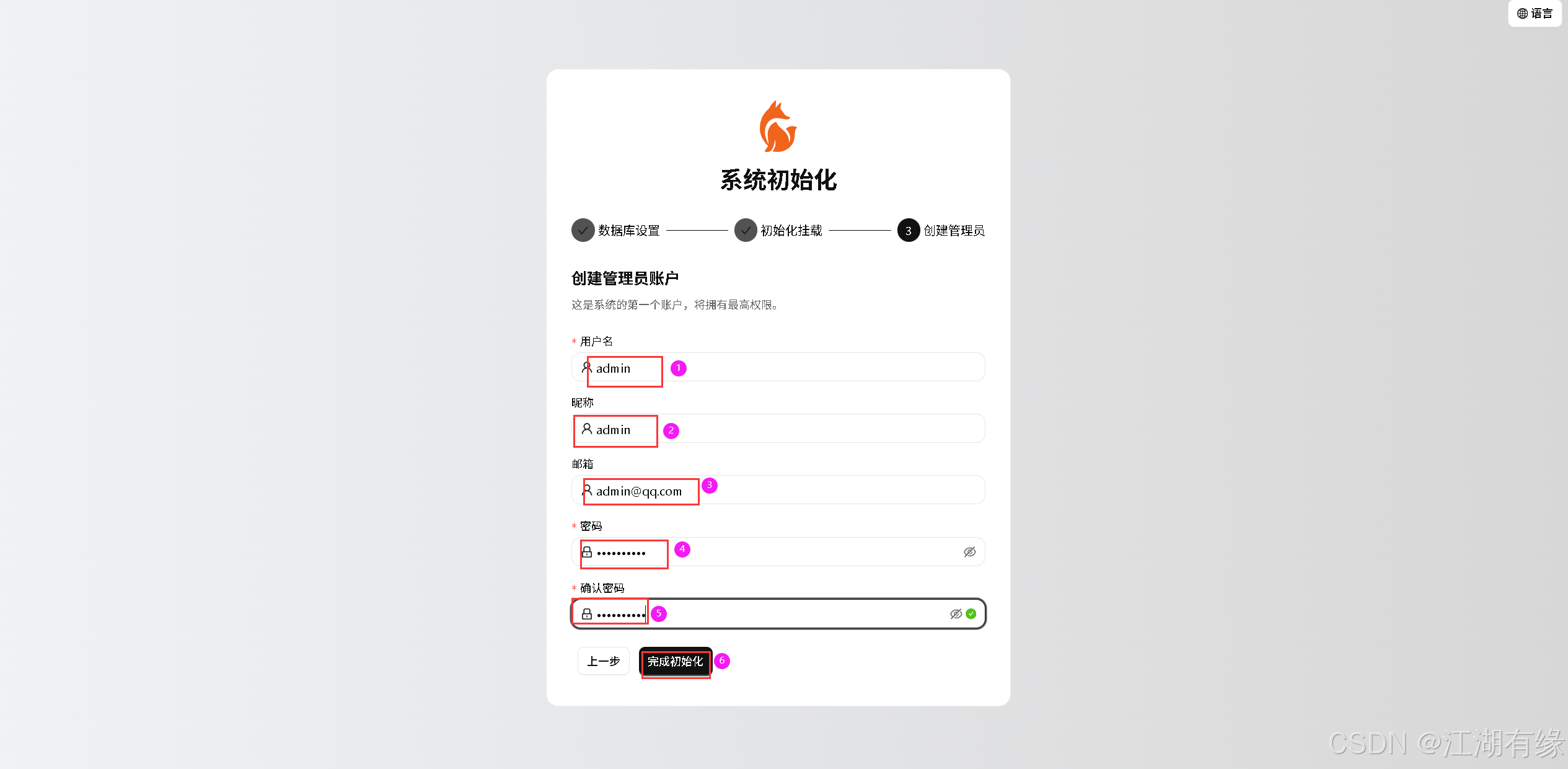

6.2 上传文件
可上传本地文件到署Foxel私有云盘,可在线浏览文档内容,其余功能可自行尝试探索。
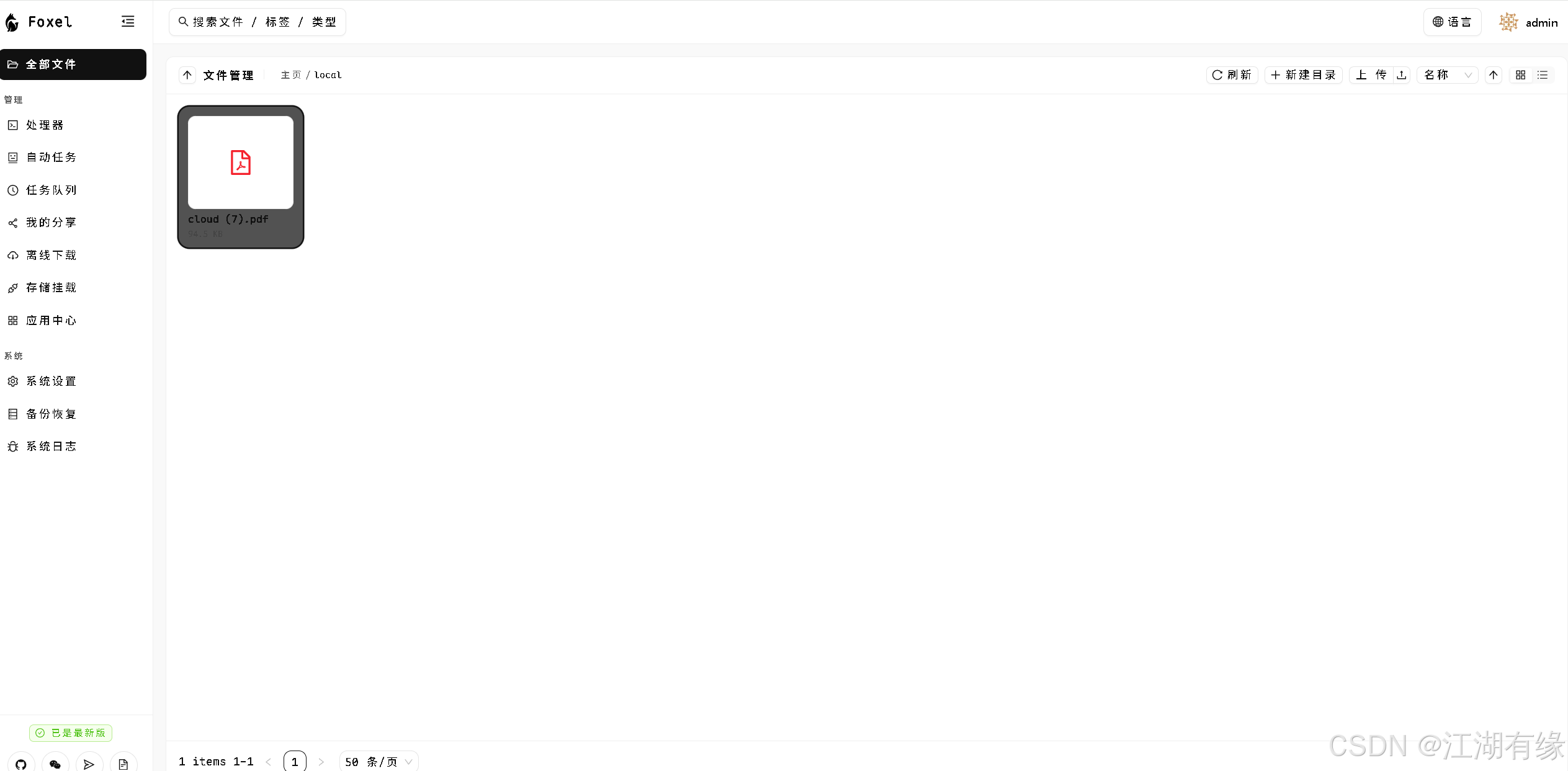
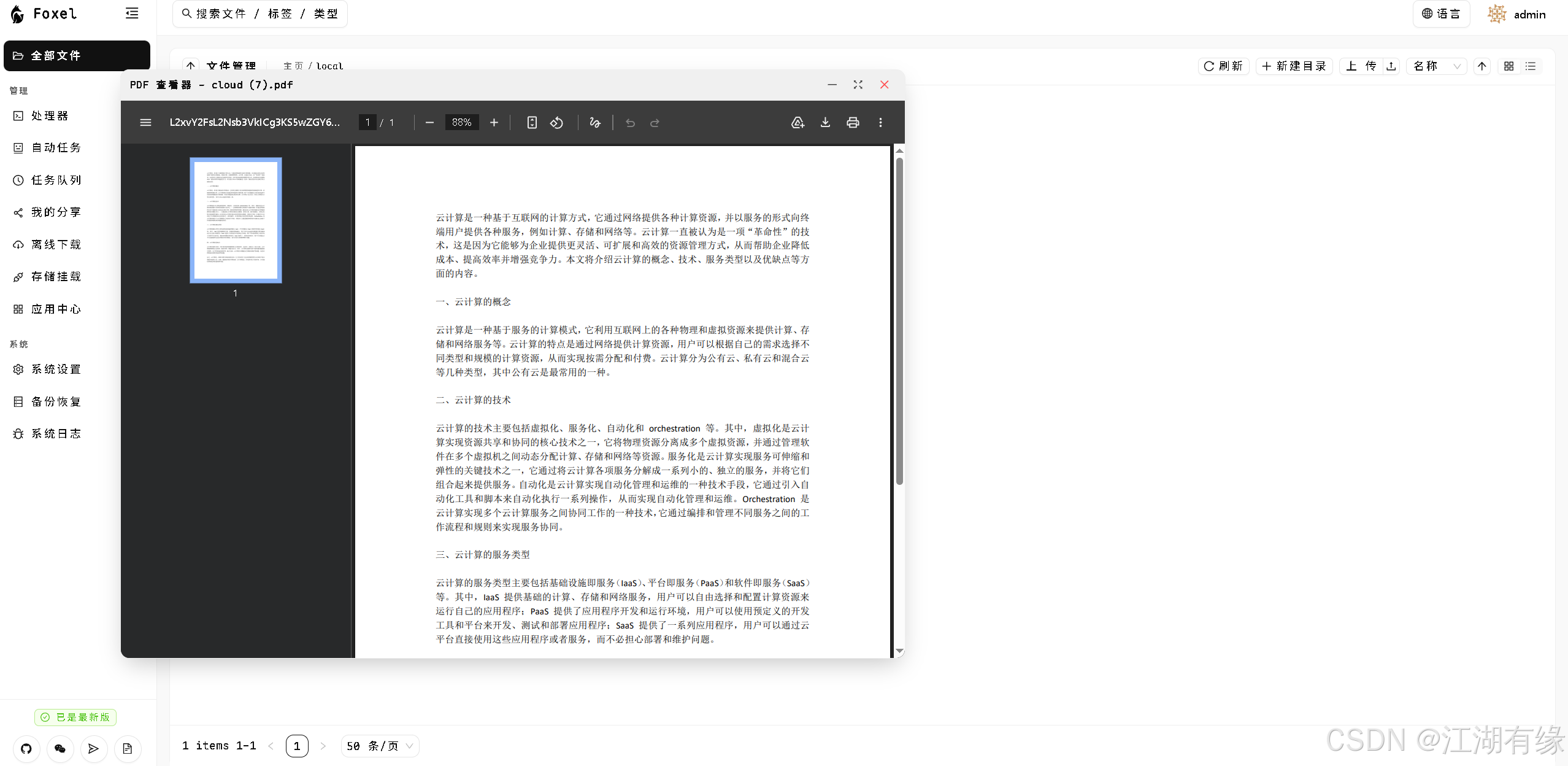
七、总结
本次实践成功使用Docker部署了Foxel私有云盘服务,整个过程流程清晰,操作简便。通过容器化部署方式,快速搭建了具备统一文件管理和语义搜索能力的云存储环境。实践验证了Foxel核心功能的可用性,包括文件上传、预览及多后端集成潜力。部署完成后服务运行稳定,展现了良好的扩展性与实用性。
- 点赞
- 收藏
- 关注作者


评论(0)